Cara mengkonfigurasi penghala anda untuk menggunakan WPA2

- 4844
- 256
- Dave Kreiger V
Anda mungkin tidak pernah melihat tetapan penyulitan penghala anda. Walau bagaimanapun, apabila anda mengabaikan keselamatan Wi-Fi, anda akan meninggalkannya terdedah kepada serangan dari penggodam. Sebagai contoh, maklumat sulit anda boleh dikompromikan apabila anda menjadi mangsa serangan lelaki-dalam-pertengahan.
Mengompromi integriti data klien sulit atau tanpa sadar berkongsi maklumat kad kredit anda dengan penggodam boleh menelan belanja banyak wang dan reputasi. Walau bagaimanapun, anda boleh dengan mudah mengelakkannya dengan melindungi rangkaian Wi-Fi anda dengan keselamatan yang baik.
Isi kandungan
WPA2 diperkenalkan tidak lama selepas WPA pada tahun 2004. Ia menangani banyak kelemahan keselamatan penghala yang meninggalkan pengguna WPA terdedah.
Faktor pembezaan utama antara WPA2 dan WPA ialah WPA2 menggunakan standard enkripsi lanjutan (AES) dan bukannya protokol integriti utama temporal (TKIP) yang digunakan oleh WPA.
AES adalah protokol keselamatan gred tentera yang menawarkan keselamatan rangkaian yang lebih baik daripada TKIP. Walau bagaimanapun, WPA2 tidak menjadikan rangkaian anda benar -benar kebal. Sekiranya seseorang mempunyai akses ke rangkaian anda, mereka masih boleh menggodam peranti lain yang disambungkan ke rangkaian.
Perikatan Wi-Fi terus mengenal pasti kelemahan untuk meningkatkan keselamatan. Perikatan mengumumkan WPA3 pada tahun 2018, tetapi masih dalam proses dilaksanakan. Sementara itu, WPA2 tetap menjadi pertaruhan terbaik untuk menjamin rangkaian anda.
Cara Mengkonfigurasi Router menggunakan WPA2
Router yang paling moden mempunyai protokol WPA2, tetapi WPA2 mungkin bukan lalai bergantung kepada penghala mana yang anda gunakan.
Sekiranya anda ingin mengkonfigurasi penghala anda untuk menggunakan WPA2, anda boleh melakukannya dengan mengkonfigurasi tetapan keselamatan di penghala anda.
Semua router mempunyai konsol admin dari mana anda boleh menukar semua tetapan penghala. Anda memerlukan nama pengguna dan kata laluan penghala anda untuk log masuk dan menggunakan konsol admin.

Sekiranya anda belum menukar kelayakan log masuk, anda boleh menggunakan gabungan lalai untuk jenama penghala anda.
Sekiranya anda menukar kelayakan tetapi tidak dapat mengingati apa yang mereka ada, menetapkan semula penghala akan membolehkan anda log masuk dengan kelayakan lalai (walaupun anda perlu mengkonfigurasi segala -galanya dari awal).
Sebaik sahaja anda mempunyai nama pengguna dan kata laluan, anda sudah bersedia untuk mengkonfigurasi penghala anda untuk menggunakan WPA2.
Perhatikan bahawa router dari pengeluar yang berbeza menggunakan firmware yang berbeza. Atas sebab ini, proses untuk mengkonfigurasi penghala menggunakan WPA2 mungkin berbeza untuk penghala anda.
Contohnya, jika anda melihat firmware router Linksys, ia akan kelihatan berbeza daripada penghala Netgear. Walaupun istilah dan antara muka mungkin berbeza, anda masih boleh menggunakan proses yang digambarkan di bawah sebagai panduan umum.
- Lancarkan penyemak imbas web dan taipkan satu alamat IP berikut ke bar alamat:
- 192.168.0.1
- 192.168.1.1
Tekan Masukkan. Anda kini harus melihat skrin log masuk untuk firmware Wi-Fi Router anda.
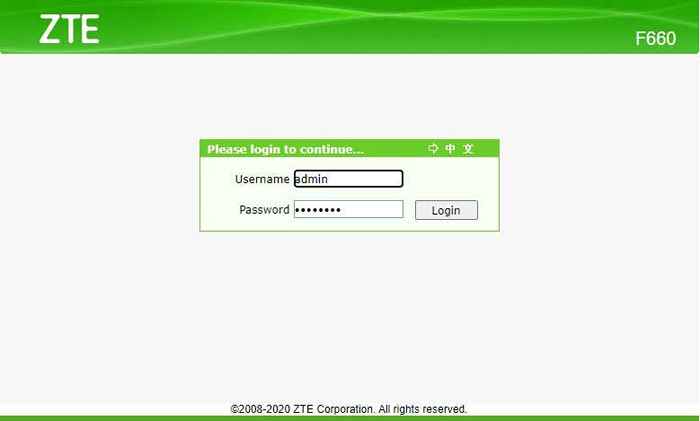
Anda boleh mengakses firmware penghala pada mana -mana peranti dengan pelayar web, termasuk Mac, iPhone, iPad, dan Android.
- Cari LAN Tanpa Wayar (WLAN) tetapan. Di dalam WLAN, anda perlu mencari Keselamatan tetapan.
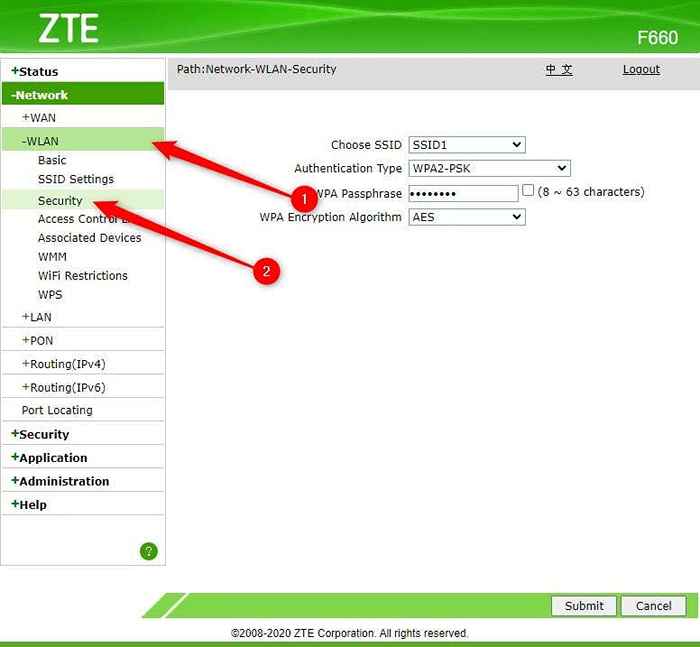
Pilihan Keselamatan WLAN mungkin berada di bahagian yang berbeza dari penghala anda. Namun, anda biasanya boleh melihat sama ada anda berada di tempat yang betul dengan memeriksa sama ada halaman mempunyai nama rangkaian (i.e., SSID), kata laluan Wi-Fi, dan, yang paling penting, protokol penyulitan.
- Dalam tetapan tanpa wayar, cari pilihan untuk menukar jenis pengesahan, standard penyulitan, atau yang serupa. Lihat jika anda boleh mengembangkan senarai drop-down dan mendedahkan pilihan seperti kekunci kongsi, WEP, dan WPA. Pilih WPA2-PSK (Kunci pra-kongsi WPA2) dari senarai.
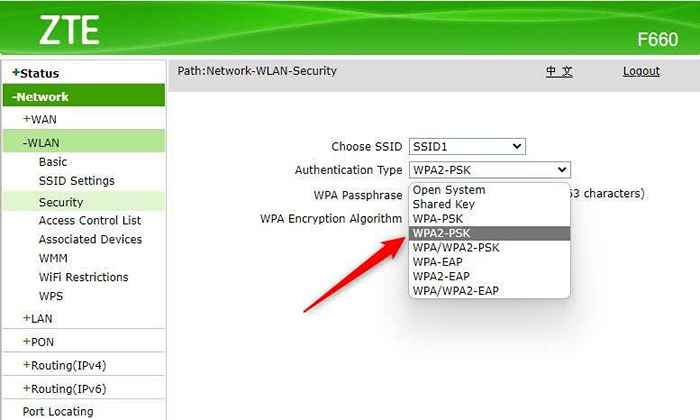
- Seterusnya, anda juga perlu memilih algoritma penyulitan (mungkin disebut sebagai kaedah penyulitan pada penghala wayarles anda). Untuk mengesahkan anda melihat pilihan yang betul, mengembangkan senarai drop-down untuk pilihan seperti AES dan TKIP. Pilih AES.
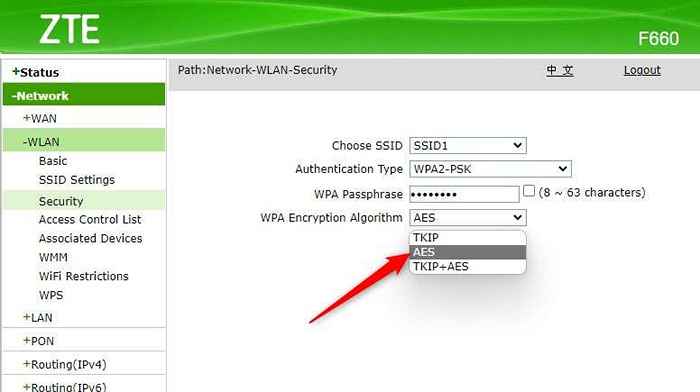
- Masukkan semula kata laluan (atau WPA Passphrase). Simpan perubahan, keluar dari firmware penghala, dan reboot penghala.
- Sambung semula peranti anda dengan penghala menggunakan kata laluan baru untuk memeriksa semuanya berfungsi sebagaimana mestinya.
Rangkaian pejabat atau rumah anda sekarang lebih selamat daripada standard WEP yang lebih tua.
Bilakah anda tidak boleh menggunakan WPA2
Anda mungkin tidak dapat menggunakan WPA2 dalam dua kes:
- Sistem Operasi Lama: Sekiranya anda menjalankan Windows Vista atau lebih lama, anda tidak perlu bimbang untuk memeriksa versi OS anda. Sekiranya anda menjalankan Windows XP, anda memerlukan Pek Perkhidmatan 2 atau lebih baru.
- Router tidak menyokong WPA2: Sekiranya anda membeli penghala anda selepas tahun 2006, ada peluang yang baik penghala anda boleh menggunakan WPA2. Sekiranya anda membeli penghala sebelum 2006 dan tidak melihat WPA2 sebagai pilihan, anda mungkin ingin menyemak sama ada kemas kini firmware tersedia.
Kecuali mana-mana peranti anda, titik akses, modem, atau penghala-sangat lama, anda mungkin mempunyai pilihan untuk menggunakan WPA2.
Anda hanya meningkatkan keselamatan Wi-Fi anda
Rangkaian anda jauh lebih selamat dengan keselamatan WPA2. Tidak ada kelemahan untuk menggunakan WPA2 dan bukannya piawaian penyulitan yang lain, tetapi ada beberapa faedah. Hanya masalah menghabiskan beberapa minit mengkonfigurasi penghala anda untuk menggunakan WPA2 untuk menguatkan keselamatan rangkaian Wi-Fi anda.
Terdapat juga perkara lain yang boleh anda lakukan untuk memastikan keselamatan dalam talian. Sebagai contoh, anda boleh menggunakan VPN (Rangkaian Peribadi Maya) untuk menghantar trafik Internet melalui terowong yang disulitkan.

